
Aus äußeren Gründen stellen wir manchmal fest, dass wir zu einer Veranstaltung, einem Termin usw. zu spät kommen werden. UndWir stehen vor dem Bedürfnis, schnell und einfach von jedem Ort und jeder Situation aus zu benachrichtigen.Deshalb zeigen wir Ihnen heute in unserem Blog, wie Sie Ihre Apple Watch optimal für die Kommunikation nutzen können.
Apple Watch
Mit der Apple Watch sind diese Probleme vorbei, da Sie mit all Ihren Lieben in Kontakt bleiben können, ohne Ihr Mobilgerät verwenden zu müssen.
Bei iPadizate bringen wir Ihnen alles bei, was mit der Kommunikation über Ihr Handgelenkgerät zu tun hat.Dies kann sehr nützlich sein, wenn Sie befürchten, dass Sie irgendwo zu spät kommen und Ihr iPhone gerade nicht zur Hand haben.
Von der Gruppierung aller Ihrer Lieblingskontakte in einer einzigen Zugriffsschaltfläche bis hin zum Erstellen einer neuen Nachricht, die vorschreibt, was Sie sagen möchten,Dies sind einige der Dinge, die wir Ihnen im Folgenden erklären werden.also… lesen Sie weiter!
So richten Sie die „Friends“-App ein und verwenden sie
Die Anwendung „Freunde“ ist bereits in Ihre Apple Watch integriertund Sie müssen nur die Seitentaste drücken, um darauf zuzugreifen. Standardmäßig stehen Ihnen auf der Apple Watch bereits alle gespeicherten und programmierten Kontakte zur Verfügung. Mit dieser Funktion können Sie ganz einfach auf sie zugreifen, einen Anruf tätigen oder eine Nachricht senden, indem Sie einfach auf das Anwendungssymbol drücken.

So organisieren Sie unsere Nachrichten und E-Mails
Die Apple Watch erweist sich als sehr nützlich, wenn es um das Versenden und Verwalten von Nachrichten gehtText oder Sprache, ohne dass Sie Ihr iPhone verwenden müssen. Es kann nicht nur iMessages und normale Textnachrichten lesen, sondern Sie können auch darauf antworten.
Mit dem Siri-Assistenten können Sie eine neue Nachricht diktieren, senden Sie eine Audio-Nachricht oder wählen Sie sogar aus einer unendlichen Anzahl von Emoji-Animationen. Wenn es sich bei Ihnen hingegen um E-Mails handelt, können Sie diese vollständig über die Anwendung „Mail-App“ lesen und sie sogar mit nur einer Fingerbewegung auf Ihr iPhone übertragen, um sie später zu lesen.
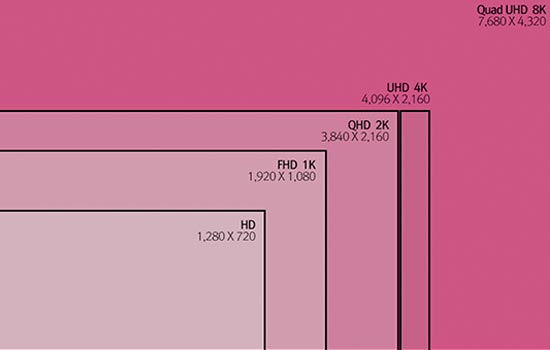
So verwalten Sie unsere Anrufe und Sprachnachrichten
Vielleicht eine der interessantesten Funktionen, die uns die Apple Watch bietetbesteht darin, unsere Anrufe zu verwalten. Bei iPadizate haben wir Ihnen bereits erklärt, wie Sie von Ihrer Apple Watch aus Anrufe tätigen können, aber das Wichtigste ist, dass unser Handgelenkgerät jeden wichtigen Anruf, den wir erhalten, in der Warteschleife halten und ihn dann auf Ihr iPhone übertragen und mit beantworten kann ein einfaches „Tippen“.
Wenn Sie hingegen schnell Zugriff auf einen Kontakt benötigen, können Sie erneut die Anwendung „Freunde“ nutzen.um alle Daten, die wir gerade benötigen, vollständig einsehen zu können.
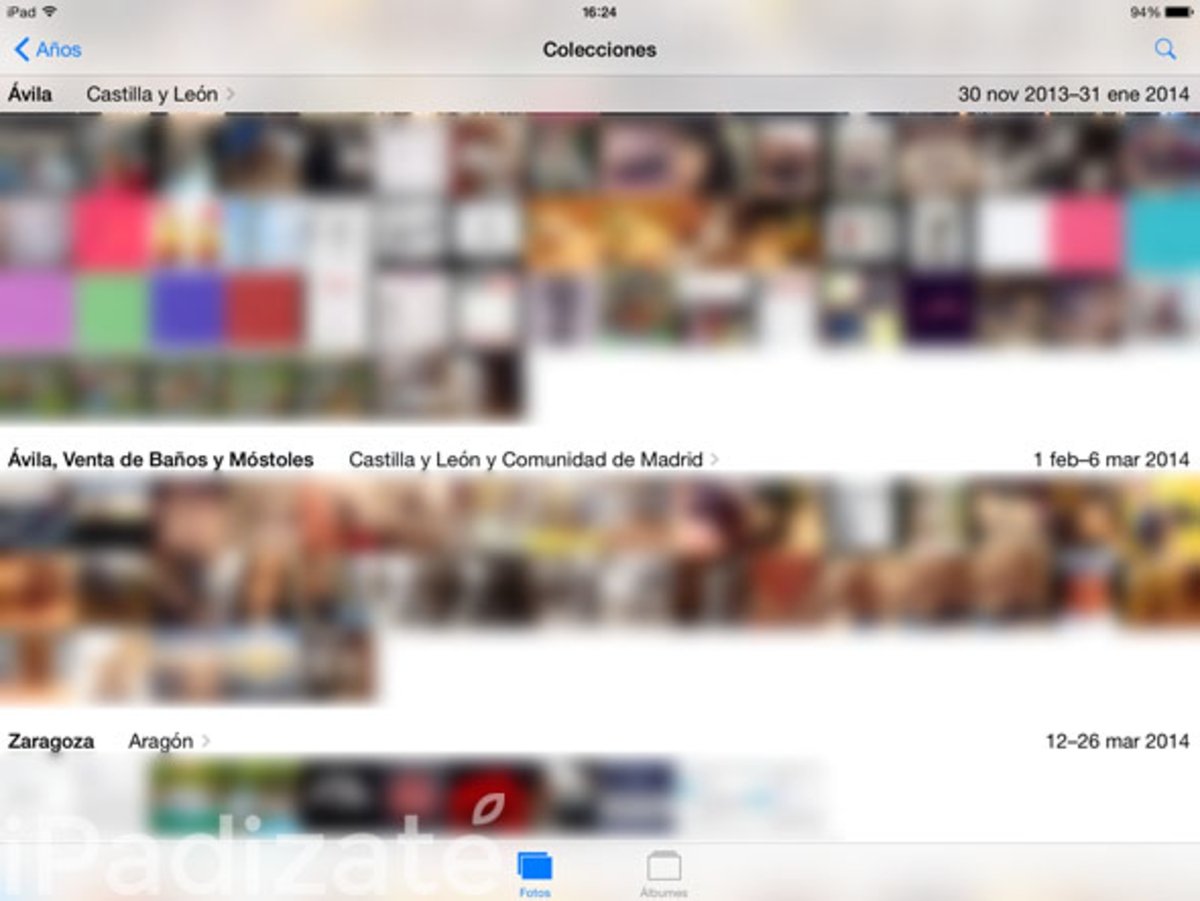
So teilen Sie Ihre Herzfrequenz mit Ihren Kontakten
Die Apple Watch kann unsere Herzfrequenz lesen und speichernB. aus gesundheitlichen oder sportlichen Gründen, Sie können es aber auch in Form eines Vibrationsbogens von einem Gerät zum anderen weitergeben, damit unsere Kontakte es sehen können. Befolgen Sie dazu diese einfachen Schritte:
- Drücken Sie das Daumenrad auf Ihrer Apple Watch, um auf die Freunde-App zuzugreifen
- Wählen Sie den Freund oder Kontakt aus, an den Sie Ihre Herzfrequenz senden möchten
- Tippen Sie auf das „Digital Touch“-Symbol unten und in der Mitte des Bildschirms und Sie können Ihre Herzfrequenz an einen anderen Kontakt senden, der ebenfalls eine Apple Watch besitzt
- Legen Sie zwei Finger vorsichtig oben auf den Bildschirm. Sie sehen eine Animation, die Ihren Herzschlag so lange originalgetreu simuliert, wie Sie ihn berühren.
- Solange Sie Ihre Finger auf dem Bildschirm haben, wird Ihre Herzfrequenz automatisch an den ausgewählten Kontakt gesendet.
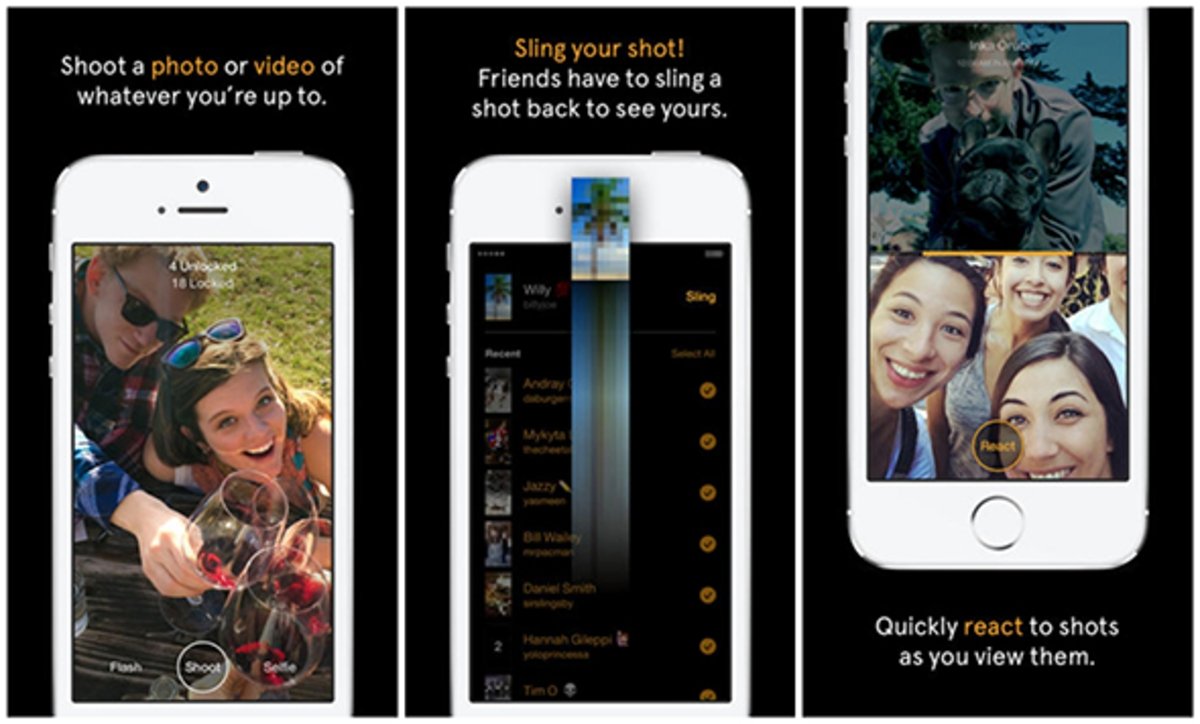
So beantworten Sie Anrufe von der Apple Watch
Manchmal hat die Beantwortung eines dringenden Anrufs höchste Prioritätvor allem, wenn wir etwas zu tun haben oder beschäftigt sind. Mit der Apple Watch können wir jeden Anruf auf einfache und effektive Weise beantworten, was im Notfall sehr nützlich ist:
- Heben Sie bei angebrachter Apple Watch Ihr Handgelenk an oder tippen Sie auf den Bildschirm (falls Sie die Handgelenksfunktion auf Ihrem Gerät nicht aktiviert haben), um zu sehen, ob Sie eingehende Anrufe haben.
- Drücken Sie die grüne Taste, um zu antworten
- Wenn Sie mit dem Sprechen fertig sind, drücken Sie die rote Taste, um die Verbindung zu trennen und aufzulegen

So hören Sie Sprachnachrichten auf Ihrer Apple Watch
Das Abhören von Sprachnachrichten ist ein weiteres Dienstprogramm unseres neuen ArmbandgerätsDer Vorteil besteht darin, dass wir sie jederzeit und überall anhören können, da sie tragbar sind. Wenn Sie immer noch nicht wissen, wie es geht, erklären wir Ihnen hier, wie es geht:
- Öffnen Sie die Telefon-App auf Ihrer Apple Watch
- Klicken Sie auf „Sprachnachrichten“
- Drücken Sie noch einmal auf die Sprachnachrichten, die Sie anhören möchten
- Drücken Sie die „Play“-Taste
- Die Sprachnachricht wird automatisch abgespielt. Sie können jede der Schaltflächen auf dem Bildschirm verwenden, um die Nachricht anzuhalten, zurückzuspulen oder sogar vorzuspulen

So senden Sie mit der Apple Watch eine Zeichnung oder Skizze an Ihre Kontakte
Die Apple Watch lebt nicht nur von Nachrichten und Anrufen, eines der unterhaltsamsten Tools, die wir auf unserer Digitaluhr haben, ist das Zeichnen. Egal, ob Sie ein Gekritzel erstellen oder etwas Spezifischeres zeichnen möchten, diese Anwendung wird Sie interessieren. Erfahren Sie in den folgenden Schritten, wie es geht:
- Drücken Sie die Seitentaste Ihrer Apple Watch, um die App mit Ihrem Freundeskreis zu öffnen
- Wählen Sie mit dem digitalen Rad den Kontakt oder Freund aus, an den Sie die Zeichnung senden möchten
- Drücken Sie auf das Fingersymbol
- Zeichnen Sie alles, was Ihnen in den Sinn kommt oder was Sie versenden wollten. Wenn Sie Ihre Zeichnung fertiggestellt haben, wird diese automatisch an den zuvor ausgewählten Kontakt gesendet.

So antworten Sie schnell auf eine Nachricht auf Ihrer Apple Watch
Die schnelle Beantwortung einer Nachricht hat manchmal PrioritätOb beruflich, aus familiären Gründen oder einfach nur in der Freizeit – schnelles Reagieren ist eine dringende Angelegenheit. Wenn Sie unser „kleines“ Tutorial weiterlesen, müssen Sie sich nie wieder darum kümmern, schnell und effektiv auf eine Nachricht zu antworten:
- Wischen Sie vom oberen Rand Ihres Apple Watch-Bildschirms nach unten
- Drücken Sie auf das Nachrichtensymbol
- Heben Sie Ihr Handgelenk, wenn Sie eine Vibration auf Ihrem Gerät bemerken. Wenn es sich um eine Textnachricht handelt, wird eine kurze Einleitung mit dem Namen des Kontakts angezeigt, der sie gesendet hat.
- Halten Sie Ihr Handgelenk einige Sekunden lang hoch, um die vollständige Nachricht anzuzeigen. Wenn Sie nicht die gesamte Nachricht sehen können, sollten Sie den Datenschutz für Benachrichtigungen aktiviert haben. Wenn ja, drücken Sie, um die gesamte Nachricht besser sehen zu können
- „Scrollen“ Sie durch die Nachricht, indem Sie mit dem Finger darüber gleiten, oder verwenden Sie das digitale Rad, um sie vollständig anzuzeigen
- Wenn Sie die gesamte Nachricht gesehen haben, tippen Sie auf „Antworten“ und sagen Sie „Hallo“ zu Siri. Wenn Sie hingegen nicht mit dem Assistenten sprechen möchten, können Sie jederzeit die Seitenhand verwenden, indem Sie darauf drücken und mit „Nachricht antworten“ antworten.
- Wenn Sie hingegen auf das „Antworten“-Symbol klicken, können Sie eine Reihe von Vorschlägen und anpassbaren Antworten sehen, einschließlich 3D-„Emoji“-Animationen.
- Um eine vorgeschlagene Nachricht zu senden, klicken Sie auf die vorgefertigten Antworten
- Um eine Emoji-Animation zu senden, drücken Sie einfach das Emoji-Symbol
- Um eine benutzerdefinierte Nachricht oder eine Sprachnachricht zu senden, tippen Sie auf das Mikrofonsymbol
- Nachdem Sie ausgewählt haben, welche Art von Nachricht Sie senden möchten, drücken Sie „Senden“ oder begrüßen Sie Siri, indem Sie „Hey Siri, senden“ sagen.
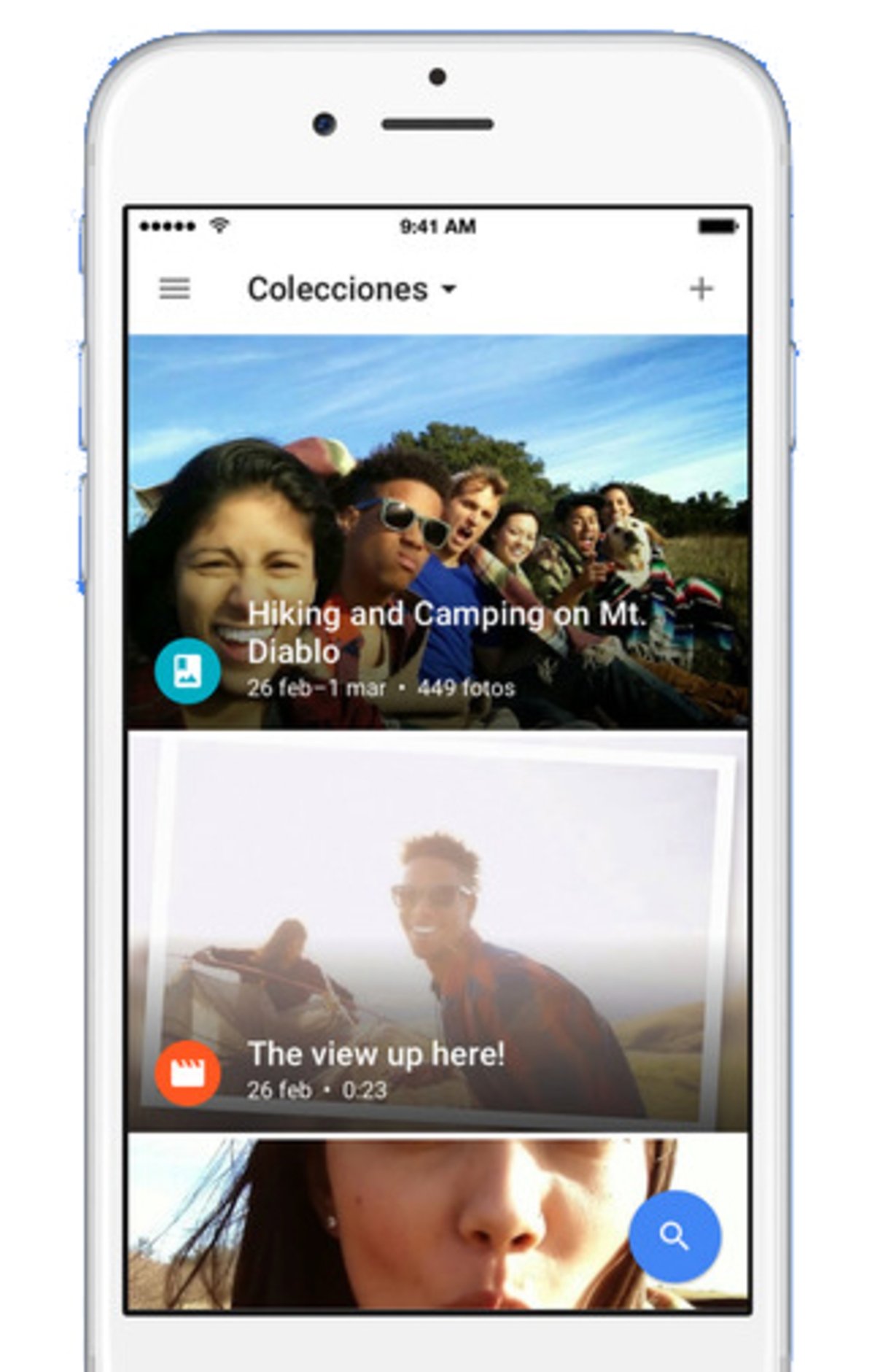
So senden Sie Audionotizen von Ihrer Apple Watch
Textnachrichten und „Emoji“-Animationen eignen sich perfekt zum Versenden jeder Art von Nachricht, aber manchmal ist diese Aufgabe aufgrund mangelnder Zeit oder Geduld recht mühsam und kompliziert. Damit das nicht mehr passiertVon unserer Apple Watch aus können wir Sprachnachrichten senden, finden Sie heraus, wie es geht:
- Öffnen Sie die Nachrichten-App auf Ihrer Apple Watch, indem Sie auf das entsprechende Symbol drücken oder Siri sagen: „Nachrichten öffnen“. Von hier aus haben Sie zwei Möglichkeiten, ein Gespräch zu beginnen:
- Tippen Sie auf eine beliebige geöffnete Nachricht und dann erneut auf „Antworten“.
- Drücken Sie fest, um eine neue Nachricht zu erstellen, fügen Sie einen Kontakt hinzu und drücken Sie dann erneut „Nachricht erstellen“, um zu beginnen
- Drücken Sie auf das Mikrofonsymbol, um die Aufnahme zu starten. Wenn Sie fertig sind, klicken Sie auf „Fertig“.
- Drücken Sie auf die soeben erstellte Sprachwelle, um Ihre neue Sprachnachricht zu senden
- Sie können jede eingehende Nachricht auch mit einer Sprachnachricht beantworten, indem Sie auf „Antworten“ klicken und die Schritte „3“ und „4“ ausführen.
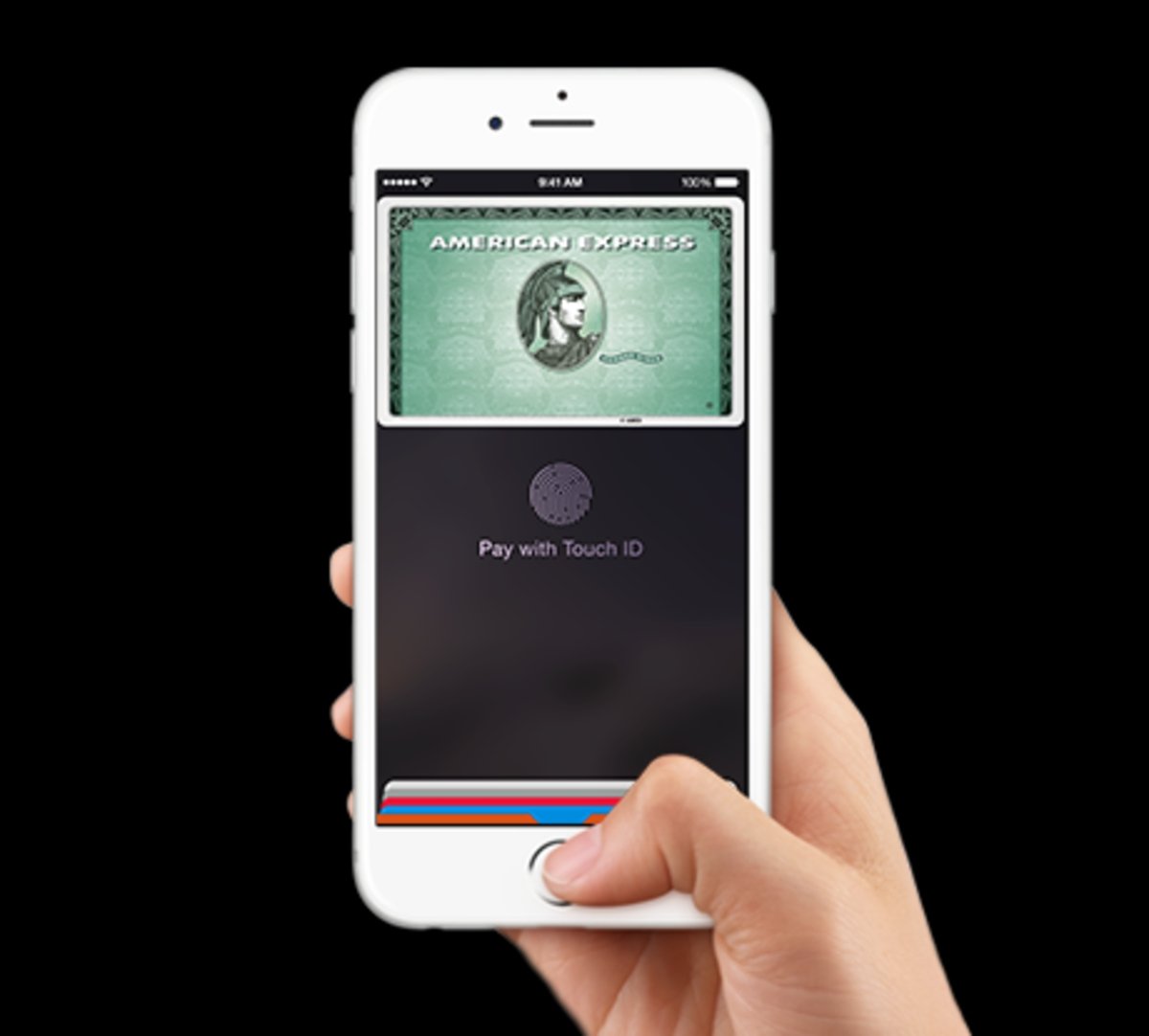
Wie Sie sehen können,Das neue Gerät von Apple macht unser technologisches Leben ein wenig einfacherDamit stehen uns unendlich viele Möglichkeiten zur Verfügung, die je nach Situation, in der wir uns befinden, sehr nützlich sein können und uns jederzeit auf einfache und unkomplizierte Weise helfen.
Du kannst folgeniPadisiertInFacebook,WhatsApp,Twitter (X)konsultieren oder konsultierenunser Telegram-Kanalum über die neuesten Technologienachrichten auf dem Laufenden zu bleiben.
